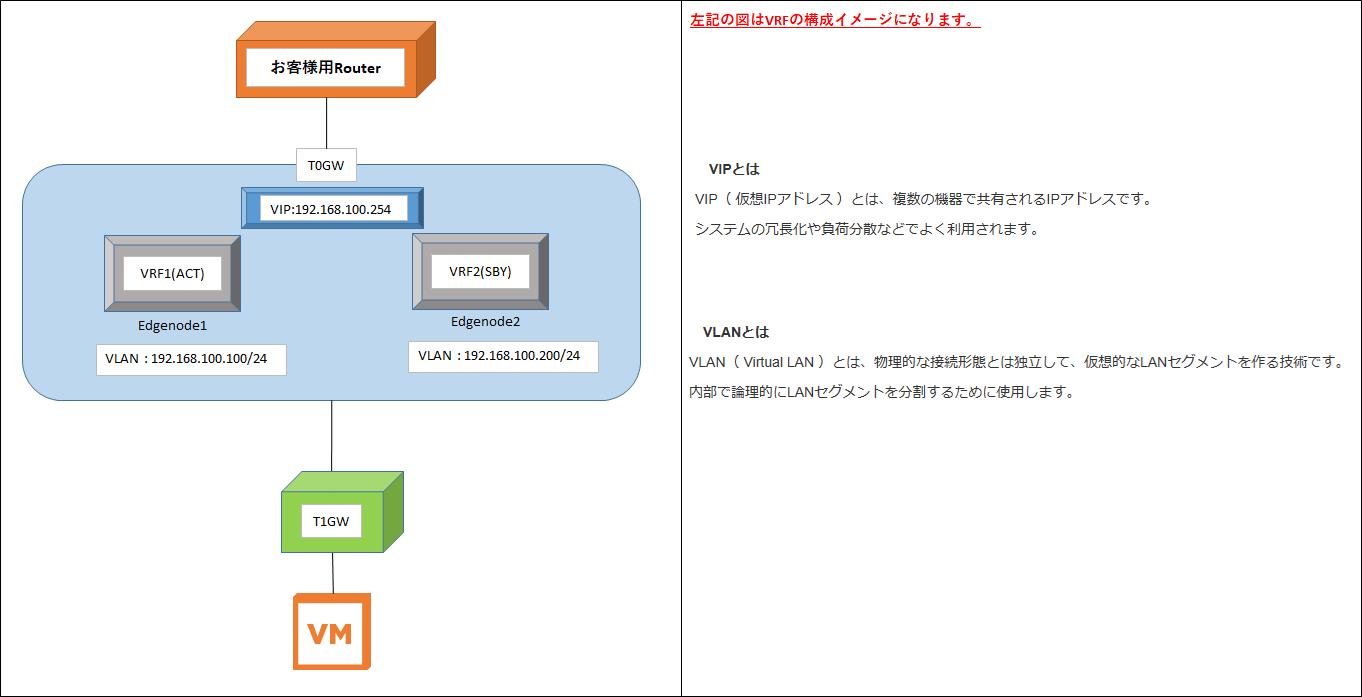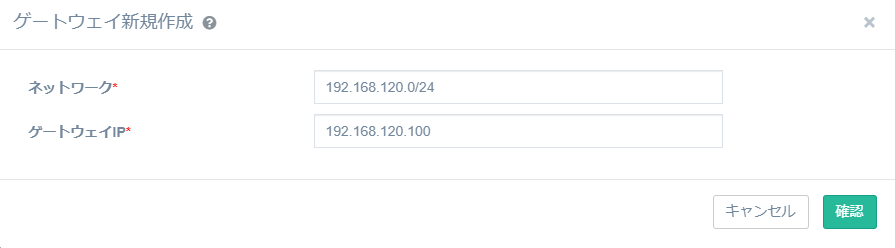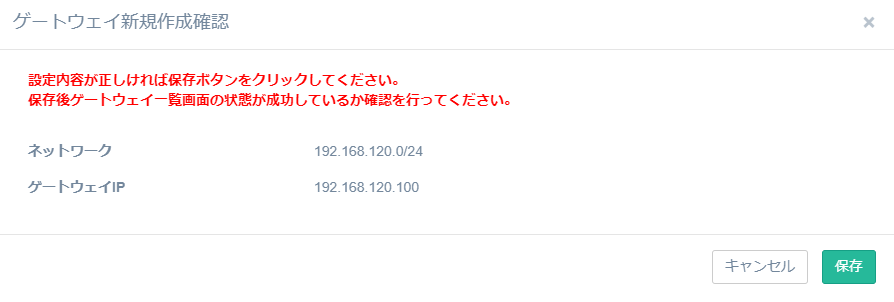VRFの設定の流れ(v7環境)
1.左メニューから「ネットワーク>T1ゲートウェイ」を選択します。
2.T1ゲートウェイ一覧画面から「新規作成」ボタンをクリックします。
3.利用VRFのプルダウンメニューをクリックし、対象のVRF名を選択します。
4.Tier1ネットワークIPを入力し、「VRF設定」ボタンをクリックします。

| 利用VRF |
利用するVRFを選択します。 必須項目となります。 |
|---|---|
| Tier1ネットワークIP |
Tier1にて使用するネットワークIPを入力します。 必須項目となります。 |
5.「新規作成」ボタンをクリックし、各VRFの設定を入力します。
各VRF設定の作成・編集については②VRFゲートウェイ設定や、③VRFインターフェイス設定を参照してください。
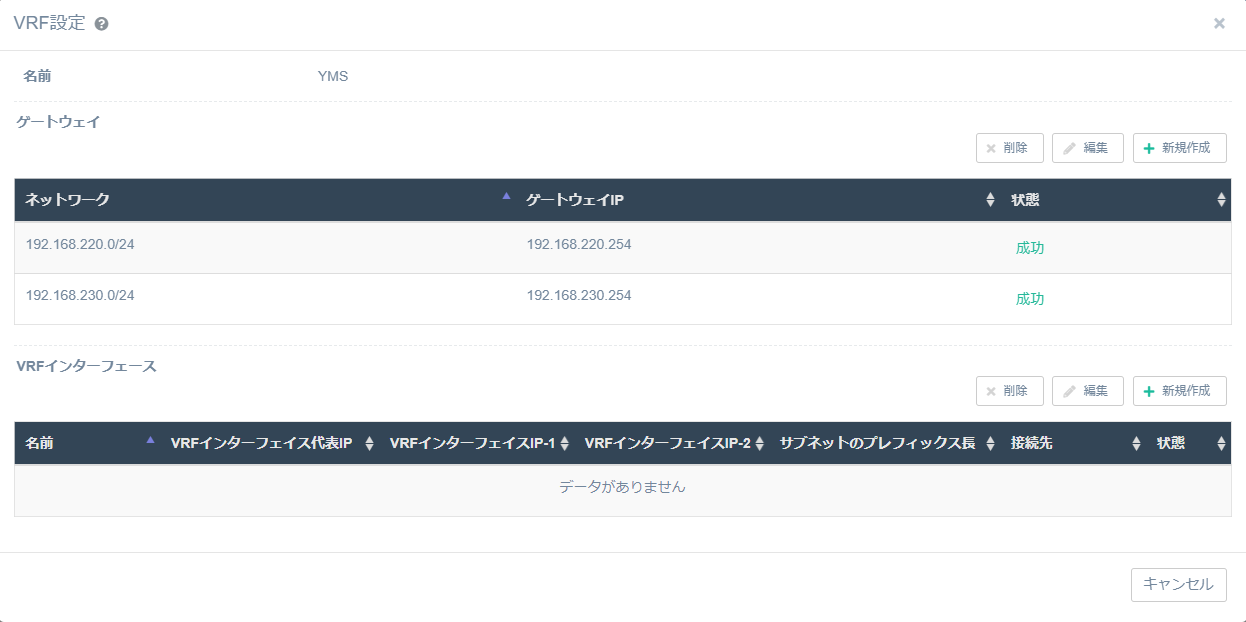
| 名前 |
契約サービスのVRF名が表示されます。 |
||||||||||||
|---|---|---|---|---|---|---|---|---|---|---|---|---|---|
| ゲートウェイ |
|
||||||||||||
| VRFインターフェイス |
|
||||||||||||
| キャンセルボタン |
T1ゲートウェイ新規作成画面に戻ります。 |
6.各VRF設定を作成後、「キャンセル」ボタンをクリックします。
T1ゲートウェイ作成・編集についてはT1ゲートウェイ新規作成画面、またはT1ゲートウェイ編集画面を参照してください。
1.VRF設定からVRFインターフェイス側の「新規作成」ボタンをクリックします。
2.必要項目を入力します。
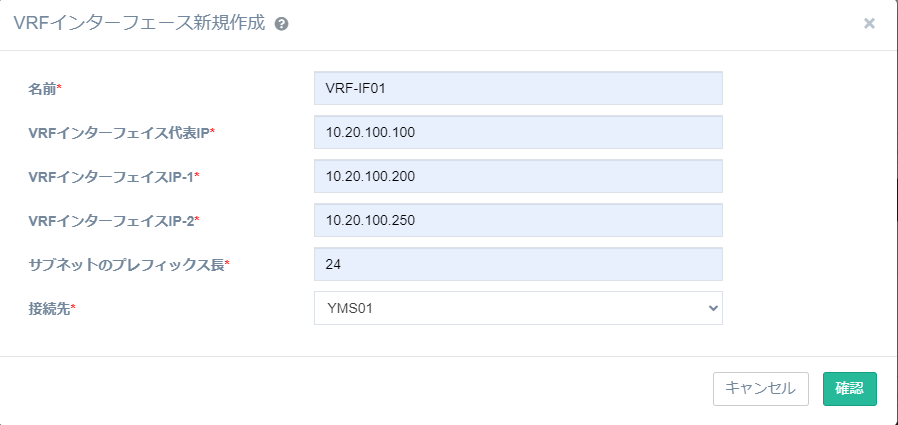
| 名前 |
VRFインターフェイスの名前を入力します。 必須項目です。 |
|---|---|
| VRFインターフェイス代表IP |
VRFインターフェイスの代表IPを入力します。 必須項目です。 |
| VRFインターフェイスIP-1 |
VRFインターフェイスのIPアドレスを入力します。 必須項目です。 |
| VRFインターフェイスIP-2 |
VRFインターフェイスのIPアドレスを入力します。 必須項目です。 |
|
サブネットのプレフィックス長を入力します。 必須項目です。 |
|
| 接続先 |
VRFインターフェイスの接続先を選択します。 必須項目です。 |
3.「確認」ボタンをクリックすると、確認画面が表示されます。
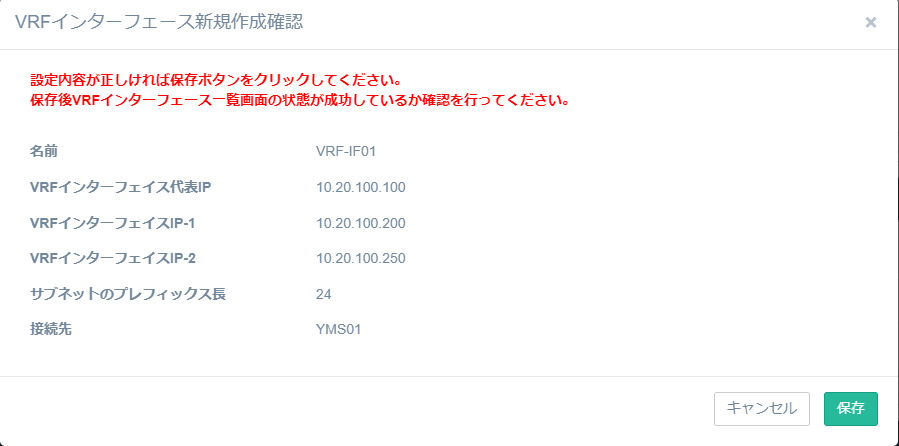
4.内容が正しいことを確認し、「保存」ボタンをクリックします。
VRFインターフェイスが作成されます。